Извлечение дочерних установщиков из главного установщика Dell Data Security.
요약: Дочерние установщики можно извлечь из главного установщика Dell Data Security, выполнив следующие инструкции.
증상
- По состоянию на май 2022 г., обслуживание Dell Endpoint Security Suite Enterprise прекращено. Этот продукт и статьи по нему больше не обновляются Dell.
- По состоянию на январь 2019 г., техническое обслуживание пакета Dell Endpoint Security Suite Pro прекращено. Этот продукт и статьи по нему больше не обновляются Dell.
- Для получения дополнительной информации см. политику жизненного цикла продукта (окончание поддержки и окончание жизненного цикла) для Dell Data Security. Если у вас возникли вопросы по альтернативным статьям, обратитесь в отдел продаж или по адресу endpointsecurity@dell.com.
- Дополнительные сведения о текущих продуктах см. в разделе Endpoint Security.
В этой статье рассматривается извлечение дочерних установщиков из главного установщика Dell Data Security (ранее Dell Data Protection).
Затронутые продукты:
- Dell Encryption Enterprise
- Dell Data Protection | Enterprise Edition
- Dell Encryption Personal
- Dell Data Protection | Personal Edition
- Dell Endpoint Security Suite Enterprise
- Dell Endpoint Security Suite Pro
원인
Неприменимо
해결
Dell Data Security использует главные установщики, которые содержат отдельные дочерние установщики для программного обеспечения. Основными установщиками называются DDSSetup.exe (ранее DDPSetup.exe) или DDSSuite.exe (ранее DDPSuite.exe).
Главные установщики доступны для продуктов Dell Data Security:
- DDSSetup.exe для Dell Encryption Enterprise
- DDSSetup.exe для Dell Encryption Personal
- DDSSuite.exe для Dell Endpoint Security Suite Enterprise
- DDSSuite.exe для Dell Endpoint Security Suite Pro
Главные установщики доступны для устаревших продуктов Dell Data Protection:
- DDPSetup.exe для Dell Data Protection | Enterprise Edition
- DDPSetup.exe для Dell Data Protection | Personal Edition
- DDPSuite.exe для Dell Data Protection | Endpoint Security Suite
- DDPSuite.exe для Dell Data Protection | Endpoint Security Suite Enterprise
Нажмите на соответствующий главный установщик, чтобы ознакомиться с инструкциями по извлечению дочерних установщиков.
- Нажмите правой кнопкой мыши меню Windows «Пуск», затем нажмите Выполнить.
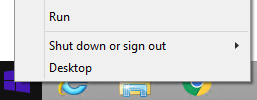
- В интерфейсе пользователя «Выполнить» введите
cmdи нажмите OK. Откроется окно командной строки.
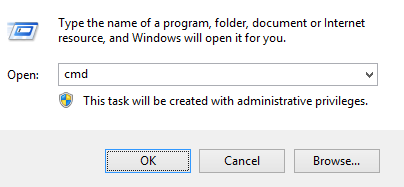
- В командной строке перейдите в местонахождение DDSSuite.exe, введя
CD "[LOCATION of DDSSetup.EXE]"и нажав клавишу Enter.
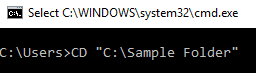
- Введите
DDSSetup.exe /z"\"EXTRACT_INSTALLERS=C:\extracted\""и нажмите клавишу Enter. Дочерние установщики будут извлечены вC:\Extracted.

- Для Windows требуется, чтобы указанный путь
EXTRACT_INSTALLERбыл менее 256 символов. - Если при извлечении возникают проблемы, связанные с ограничением по количеству символов, повторите попытку извлечения в папку на рабочем столе, чтобы уменьшить количество символов, используемых в пути.
- В данном примере
C:\extractedуказан путьEXTRACT_INSTALLER.
- Если включен контроль учетных записей (UAC), нажмите Да, чтобы открыть DDSSetup.exe. Если UAC отключен, перейдите к шагу 6.
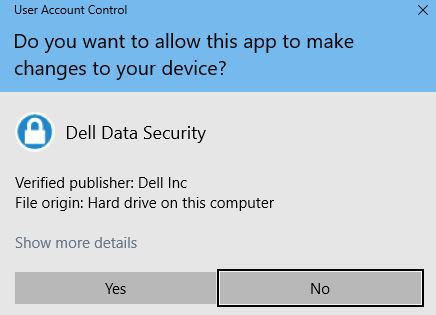
- Главный установщик извлекает дочерние установщики. После завершения нажмите Готово, чтобы закрыть мастер InstallShield.
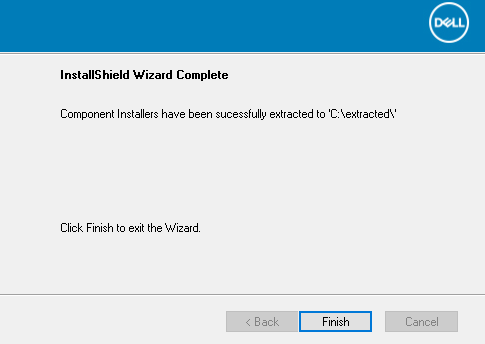
- Дочерние установщики находятся в каталоге из шага 4.
- Нажмите правой кнопкой мыши меню Windows «Пуск», затем нажмите Выполнить.
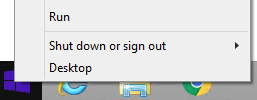
- В интерфейсе пользователя «Выполнить» введите
cmdи нажмите OK. Откроется окно командной строки.
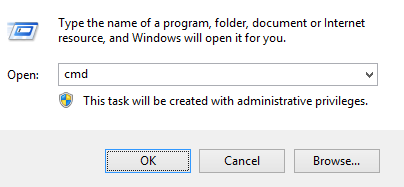
- В командной строке перейдите в местонахождение DDSSuite.exe, введя
CD "[LOCATION of DDSSUITE.EXE]"и нажав клавишу Enter.
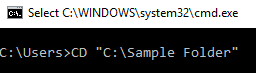
- Введите
DDSSuite.exe /z"\"EXTRACT_INSTALLERS=C:\extracted\""и нажмите клавишу Enter. Дочерние установщики будут извлечены вC:\Extracted.

- Для Windows требуется, чтобы указанный путь
EXTRACT_INSTALLERбыл менее 256 символов. - Если при извлечении возникают проблемы, связанные с ограничением по количеству символов, повторите попытку извлечения в папку на рабочем столе, чтобы уменьшить количество символов, используемых в пути.
- В данном примере
C:\extractedуказан путьEXTRACT_INSTALLER.
- Если включен контроль учетных записей (UAC), нажмите Да, чтобы открыть DDSSuite.exe. Если UAC отключен, перейдите к шагу 6.
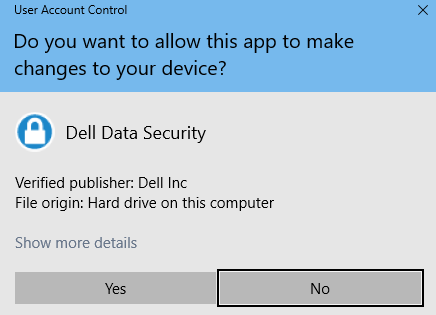
- Главный установщик извлекает дочерние установщики. После завершения нажмите Готово, чтобы закрыть мастер InstallShield.
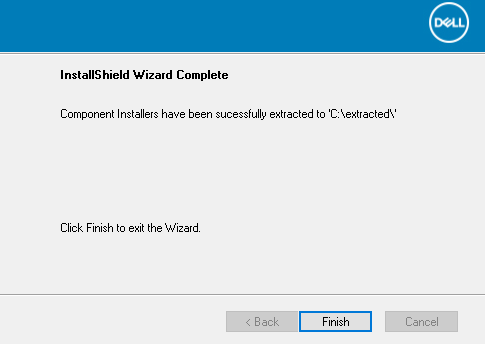
- Дочерние установщики находятся в каталоге из шага 4.
- Нажмите правой кнопкой мыши меню Windows «Пуск», затем нажмите Выполнить.
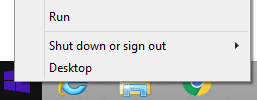
- В интерфейсе пользователя «Выполнить» введите
cmdи нажмите OK. Откроется окно командной строки.
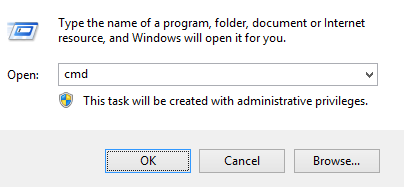
- В командной строке перейдите в местонахождение DDSSuite.exe, введя
CD "[LOCATION of DDPSETUP.EXE]"и нажав клавишу Enter.
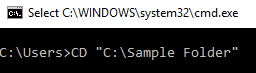
- Введите
DDPSetup.exe /z"\"EXTRACT_INSTALLERS=C:\extracted\""и нажмите клавишу Enter. Дочерние установщики будут извлечены вC:\Extracted.

- Для Windows требуется, чтобы указанный путь
EXTRACT_INSTALLERбыл менее 256 символов. - Если при извлечении возникают проблемы, связанные с ограничением по количеству символов, повторите попытку извлечения в папку на рабочем столе, чтобы уменьшить количество символов, используемых в пути.
- В данном примере
C:\extractedуказан путьEXTRACT_INSTALLER.
- Если включен контроль учетных записей (UAC), нажмите Да, чтобы открыть DDPSetup.exe. Если UAC отключен, перейдите к шагу 6.
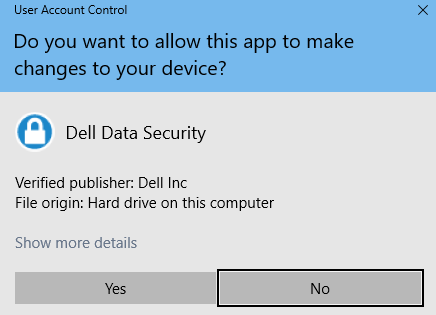
- Пакет установщика извлекает дочерние установщики. После завершения нажмите Готово, чтобы закрыть мастер InstallShield.
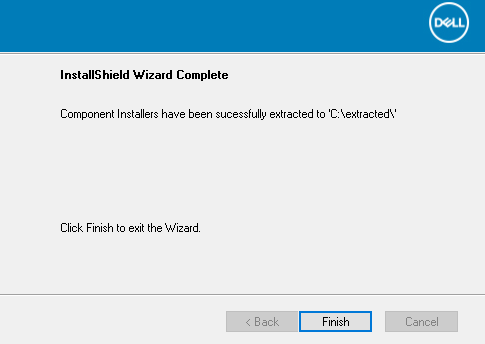
- Дочерние установщики находятся в каталоге из шага 4.
- Нажмите правой кнопкой мыши меню Windows «Пуск», затем нажмите Выполнить.
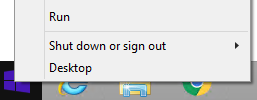
- В интерфейсе пользователя «Выполнить» введите
cmdи нажмите OK. Откроется окно командной строки.
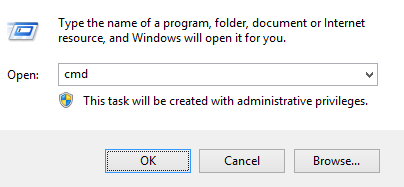
- В командной строке перейдите в местонахождение DDSSuite.exe, введя
CD "[LOCATION of DDPSUITE.EXE]"и нажав клавишу Enter.
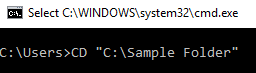
- Введите
DDPSuite.exe /z"\"EXTRACT_INSTALLERS=C:\extracted\""и нажмите клавишу Enter. Дочерние установщики будут извлечены вC:\Extracted.

- Для Windows требуется, чтобы указанный путь
EXTRACT_INSTALLERбыл менее 256 символов. - Если при извлечении возникают проблемы, связанные с ограничением по количеству символов, повторите попытку извлечения в папку на рабочем столе, чтобы уменьшить количество символов, используемых в пути.
- В данном примере
C:\extractedуказан путьEXTRACT_INSTALLER.
- Если включен контроль учетных записей (UAC), нажмите Да, чтобы открыть DDPSuite.exe. Если UAC отключен, перейдите к шагу 6.
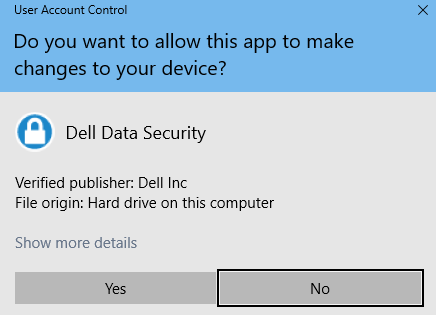
- Главный установщик извлекает дочерние установщики. После завершения нажмите Готово, чтобы закрыть мастер InstallShield.
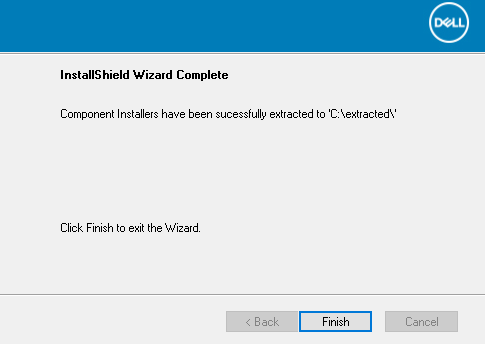
- Дочерние установщики находятся в каталоге из шага 4.
Чтобы связаться со службой поддержки, см. Номера телефонов международной службы поддержки Dell Data Security.
Перейдите в TechDirect, чтобы создать запрос на техническую поддержку в режиме онлайн.
Для получения дополнительной информации и ресурсов зарегистрируйтесь на форуме сообщества Dell Security.